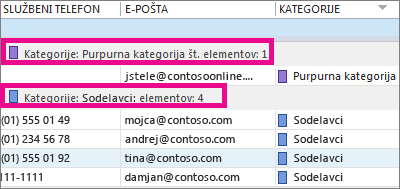Ali se seznam stikov malce preobremeni? Stike najhitreje organizirate po barvah – na primer modro za sodelavce, rdečo za družino in prijatelje ter zeleno za organizacije in člane skupnosti. Uporabite vgrajene barvne kategorije ali ustvarite lastne in jih preimenujte v nekaj pomennega (na primer »Sodelavci« namesto »Modra«). Nato razvrstite po barvi, da se osredotočite na stike, ki jih želite.
Vgrajene barvne kategorije vključujejo modro, oranžno, vijolično, rdečo, rumeno in zeleno barvo. Če želite dodati obstoječi stik v eno od teh kategorij:
-
Kliknite Ljudje.

Če namesto besed vidite ikone, lahko kliknete ikono Ljudje ali uporabite namig spodaj, da spremenite, kar vidite.
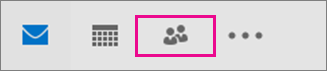
Namig: Če želite spremeniti možnosti krmarjenja iz ikon v besede, kliknite tri pike ob ikonah, kliknite Možnosti krmarjenja ...in počistite polje Stisnjeno krmarjenje.
-
Z desno tipko miške kliknite stik, ki ga želite kategorizirati, kliknite Kategoriziraj in nato kliknite želeno barvo.
-
Če želite videti, kateri kategoriji je bil stik dodeljen, se na seznamu stikov(Ogled > Trenutni pogled > Spremeni pogled >Seznam)pomaknite se desno, da si ogledate stolpec Kategorije. Tam bodo prikazane vse dodeljene kategorije.
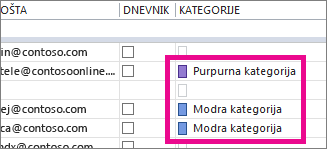
Namigi:
-
Ko ustvarite stik,ga lahko dodelite tudi barvni kategoriji. Ko izpolnite vse nove podatke za stik v polju Stik, kliknite Kategorizirajin nato izberite kategorijo, ki jo želite.
-
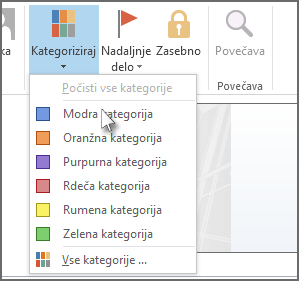
-
Preimenovanje barvne kategorije
Da se boste spomnili, če kaj je barvna kategorija, lahko spremenite njeno ime v nekaj bolj pomenljivo. Če na primer za sodelavce uporabljate modro kategorijo, jo lahko preimenujete kot sodelavce.
-
Kliknite Ljudje > Osnovno > Kategoriziraj > vse kategorije.
-
Kliknite kategorijo, ki jo želite preimenovati, in nato še Preimenuj.
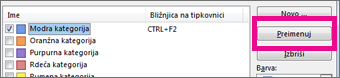
-
Vnesite novo ime kategorije.
Namig: Če si želite preprosteje dodati stike v to kategorijo, izberite bližnjico v razdelku Bližnjica na tipkovnici. Ko želite nato stike naslednjič dodeliti tej kategoriji, jih izberite na seznamu stikov in pritisnite bližnjico na tipkovnici.
Ustvarjanje barvne kategorije
Želite za kategorijo uporabiti drugo barvo? Ustvarite ga.
-
Kliknite Ljudje > Osnovno > Kategoriziraj >vse kategorije.
-
Kliknite Novo, vnesite ime, ki ga želite uporabiti, nato pa kliknite puščico ob polju Barva, da izberete barvo.
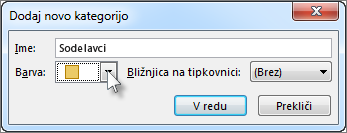
Namig: Če si želite preprosteje dodati stike v to kategorijo, izberite bližnjico v razdelku Bližnjica na tipkovnici. Ko želite naslednjič dodeliti stike tej kategoriji, jih izberite na seznamu stikov in pritisnite bližnjico na tipkovnici.
Razvrščanje stikov po barvni kategoriji
Ko dodelite barvne kategorije ljudem, lahko hitro razvrstite stike po barvi, da si ogledate tiste, ki jih želite.
-
Kliknite Ljudje.

-
Kliknite Osnovnoin nato v skupini Trenutni pogled kliknite Seznam.
-
Pomaknite se do desne strani seznama stikov, da si ogledate stolpec Kategorije.
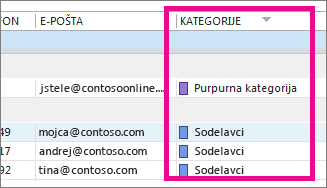
-
Kliknite glavo stolpca Kategorije, da razvrstite seznam po barvi. Za vsako kategorijo boste videli podnaslov s seznamom vseh stikov v tej kategoriji.